သမဂ္ဂ ၎င်းသည်အတိုကောက်ဖြစ်သည်အများဆုံးဂီယာယူနစ်အာရဗီဘာသာ၌၎င်း၏အဓိပ္ပါယ်သည်အမြင့်ဆုံးထုတ်လွှတ်မှုယူနစ်ဖြစ်သည်။
ပြီးနောက် သမဂ္ဂ အရွယ်အစားအကြီးဆုံးဖြစ်သည် အစုံလိုက် ၎င်းကိုပေးပို့နိုင်ပြီးမည်သည့်အရာမဆိုသိနိုင်သည် ဒေတာ ၎င်းကိုအင်တာနက်ပေါ်ရှိကွန်ပျူတာမှပို့သည်၊ ၎င်းအားပထမ ဦး စွာပိုင်းခြားသည် packets တွေကို အားလုံး packet ကို အရွယ်အစားရှိသည် (တိုင်းတာသည် က byte) ၏အရွယ်အစား packet ကို ထက်ကြီးသည် အများဆုံး field ၌ router ၌သတ်မှတ်ထားသောအရာများ သမဂ္ဂ ဒီ packet ကို ၎င်းသည်ကူးစက်ရန်သင့်တော်သည်အထိထပ်မံခွဲထားသည်။
ဒီလိုနဲ့ပဲ ပို့လိုက်တဲ့ data ပမာဏက ကြီးပြီး အကုန်လုံးကို ကြီးနေတယ်။ packet ကို သတ်မှတ်ထားသည့် အရွယ်အစားထက် ပိုကြီးသည်ကို ထပ်မံ ပိုင်းခြားမည်ဖြစ်ပြီး ၎င်းသည် ဂီယာမြန်နှုန်းကို လျှော့ချကာ ကွန်ရက်နှေးကွေးမှုကို ဖြစ်စေသည်။
ပြီးနောက် ပုံမှန် MTU ၌ PPPoE ဖြစ်သည် ပြီးနောက် PPPOA ဖြစ် (1492ထို့ကြောင့်၊ ၎င်းကိုကျော်ကြားသော protocol များနှင့်သုံးသောကြောင့် router ၌ဤတန်ဖိုးကိုပုံသေအားဖြင့်တွေ့သည်။
သိရန် သမဂ္ဂ မှန်ကန်ပြီး ထည့်သွင်းရန် လိုအပ်ပါသည်။ configuration ငါတို့သည်ကွဲပြားခြားနားသောတန်ဖိုးများကိုရွေးချယ်သည် သမဂ္ဂ ကျွန်ုပ်တို့သည်သင့်လျော်သောတန်ဖိုးကိုရောက်သည်အထိ၎င်းတန်ဖိုးများကို၎င်းအတွက်အကောင်းဆုံးတန်ဖိုးဟုသတ်မှတ်သည် ADSL و VDSL
သူမ (1420) နှင့် (ထက်ပိုကောင်း)1460).
ပြီးနောက် ပုံမှန် MTU WIN XP တွင် 1480 ဖြစ်ပြီး Dial UP တွင် Default MTU မှာ 576 ဖြစ်သည်။
Router အမျိုးအစားအားလုံးတွင် MTU ကိုပြုပြင်မွမ်းမံခြင်းနှင့်ထည့်ခြင်းအကြောင်းရှင်းလင်းချက်
MTU ကိုပြုပြင်ပြောင်းလဲနိုင်မည့်ပထမဆုံးအရာသည်၎င်းကိုကေဘယ် (သို့) Wi-Fi မှတဆင့် router နှင့်ချိတ်ဆက်ရမည်ဖြစ်သည်။
ထို့နောက်သင်ကြိုက်နှစ်သက်သော browser တစ်ခုကိုဖွင့်ပါ Google Chrome أو Firefox أو အော်ပရာ أو Yossi ဒါမှမဟုတ်အခြား .... စသည်
ပြီးရင် browser ရဲ့ထိပ်မှာရိုက်ပါ
ပြီးရင် router ရဲ့ပင်မစာမျက်နှာကိုသွားပါ
၎င်းသည်သင့်အား username နှင့် password တစ်ခုတောင်းလိမ့်မည်၊ ၎င်းသည်ဖြစ်နိုင်လိမ့်မည်
အသုံးပြုသူအမည် - admin ရဲ့
စကားဝှက်: admin ရဲ့
အချို့ routers များတွင် user name ဖြစ်လိမ့်မည်ကိုသိခြင်း admin ရဲ့ စာတွေ ခဏနေ
Password ကို ၎င်းသည် router ၏နောက်ဘက်တွင်တည်ရှိသည်။
Router စာမျက်နှာမဖွင့်လျှင်၊
ဒီပြဿနာကိုဖြေရှင်းဖို့ဒီစာကိုဖတ်ပါ
MTU router Wii ဗားရှင်းကို ဆက်တင်ထည့်ပါ။ Zxel VMG3625-T50B
ဤတွင်ထည့်သွင်းရန်အဆင့်များရှိပါသည်။ သမဂ္ဂ router တွင် Zexel Wii မှအသစ် VMG3625-T50B လွယ်လွယ်လေးပါ။
- Router ၏ပင်မစာမျက်နှာသို့ ၀ င်ပါ။
- ထို့နောက် စာမျက်နှာ၏ ထိပ်ဘက် ညာဘက်ရှိ ခလုတ်ကို နှိပ်ပါ။ ၃ လိုင်း.

Zyxel VMG3625-T50B Router အတွက် ဆက်တင်များ မီနူးကို ဖွင့်ပါ။ - ပေါ်လာမယ့် menu ကနေနှိပ်ပါ Network ကိုချိန်ညှိမှုများ.
- ပြီးရင် Setup ကိုနှိပ်ပါ broadband.

MTU Wii Router အမျိုးအစား Zyxel VMG3625-T50B ပြောင်းလဲခြင်း။ - ထို့နောက်မှတဆင့် broadband ကိုယ့်လိုင်းနဲ့ လိုက်ဖက်တာကို ရွေးပါ။ ADSL أو VDSL ထို့နောက် သင်ပြုလုပ်ထားသော ရွေးချယ်မှု၏ရှေ့တွင် နှိပ်ပါ။ ခဲတံပုံလေး အောက်ပါပုံအတိုင်း ပြုပြင်ရန်။

မွမ်းမံထားသော MTU Router Zyxel VMG3625-T50B - အဲဒီနောက်မှာ မင်းကိုခေါ်တဲ့ နောက်ထပ်စာမျက်နှာတစ်ခုပေါ်လာလိမ့်မယ်။ WAN Interface ကိုတည်းဖြတ်ပါ။ ၎င်းတွင်အင်တာနက်ဝန်ဆောင်မှုပေးသူမှပေးဆောင်သောအင်တာနက်ဝန်ဆောင်မှုအတွက်အသုံးပြုသူအမည်နှင့်စကားဝှက်ကိုပြောင်းလဲခြင်းဆက်တင်များပါရှိသည်။အောက်ခြေသို့ဆင်းသွားပါ။ MTU ဆက်တင်ကိုသင်တွေ့လိမ့်မည်။ ၎င်းကို (အကြားနံပါတ်သို့ပြောင်းပါ။1460) သို့မဟုတ် (1420) သူတို့ထဲက အကောင်းဆုံးက နောက်ဆုံးဂဏန်းပါ။

Zyxel VMG3625-T50B Wii Router အတွက် MTU Add-on - ပြီးရင် နှိပ်ပါ။ Apply data ကို save ဖို့။

Zexel အမျိုးအစားအသစ်၏ MTU router Wii ကိုပြောင်းလဲခြင်း။
ဤ router ၏အသေးစိတ်အချက်အလက်များအတွက် Zyxel VMG3625-T50B
MTU Router ကိုပြင်ဆင်ခြင်းငါတို့ Super Vector version DN8245V-56
နည်းလမ်းပြောင်းခြင်းနှင့် router ၏ MTU setting ကိုပြုပြင်ပါ အောက်ပါပုံကဲ့သို့ DN8245V-56
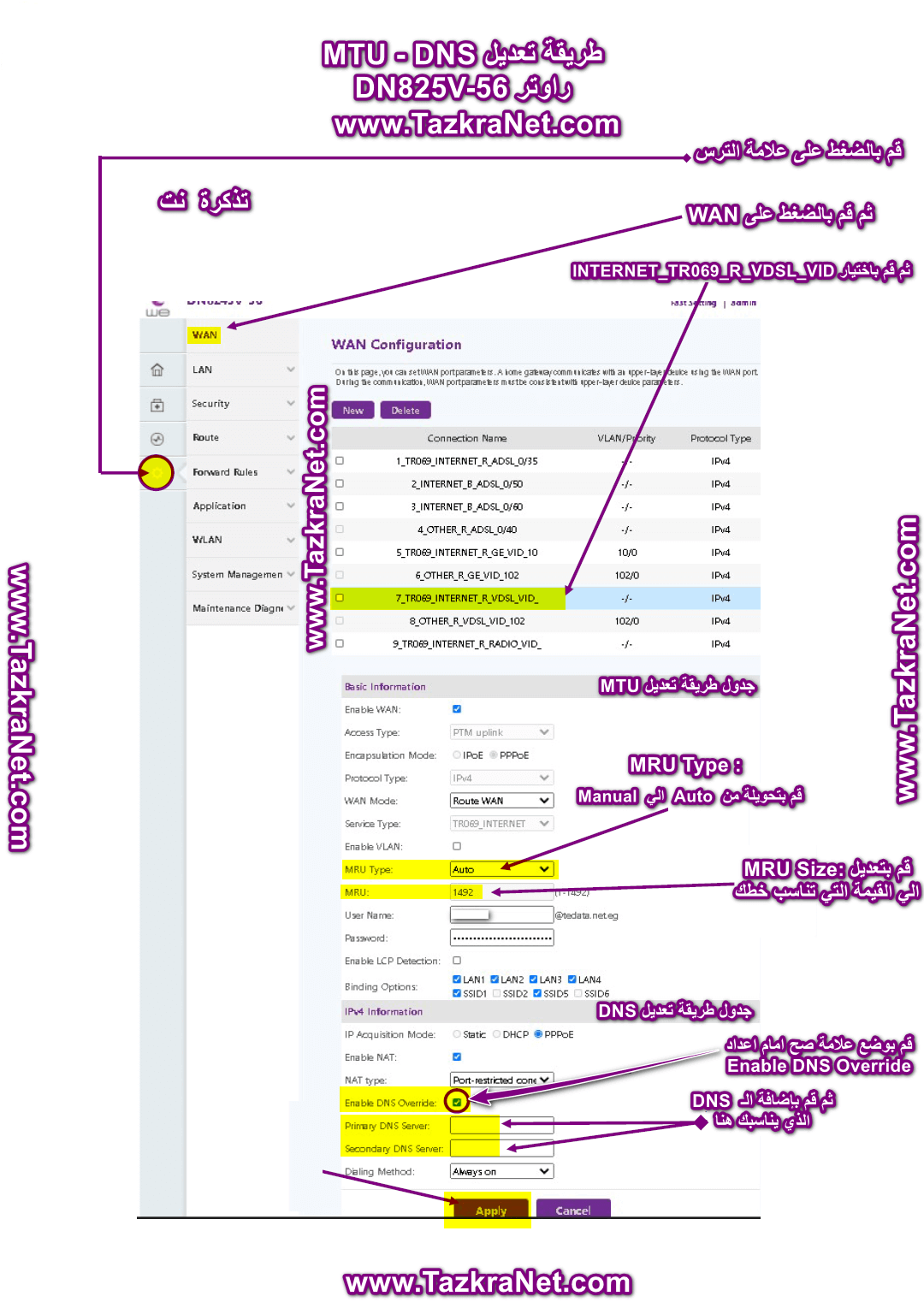
- ကိုနှိပ်ပါ ဂီယာနိမိတ်.
- ပြီးရင်နှိပ်လိုက်ပါ WAN.
- ပြီးရင်ရွေး _INTERNET_TR069_R_VDSL_VID
- စားပွဲပေါ်မှာ အခြေခံအချက်အလက် setting သို့အောက်သို့ဆင်းပါ
- ပြီးရင်တည်းဖြတ်ပါ
- ပြီးရင်နှိပ်လိုက်ပါ Apply Router တွင် MTU setting များကိုသိမ်းရန်။
ဤ router DN8245V အကြောင်းအသေးစိတ်အတွက်
TP-Link VDSL Router VN020-F3 ၏ MTU Setting ကိုပြုပြင်ပါ



ပြောင်းလဲရန် သမဂ္ဂ ရောက်တာ TP-Link VDSL VN020-F3 အောက်ပါလမ်းကြောင်းအတိုင်းလိုက်ပါ။
- ကိုနှိပ်ပါ အဆင့်မြင့်
- ထို့နောက်> ကိုနှိပ်ပါ Network
- ထို့နောက်> ကိုနှိပ်ပါ အင်တာနက်ကို
- စားပွဲပေါ်မှာ modify ကိုလိုက်ရှာနေသည် connected ပြီးရင်နှိပ်လိုက်ပါ pen သင်္ကေတ တည်းဖြတ်ရန်
- ထို့နောက်အောက်သို့ဆင်း။ ခလုတ်ကိုနှိပ်ပါ အဆင့်မြင့်
- မင်းဘယ်မှာမြင်နိုင်လဲ MTU အရွယ်အစား ၎င်းကိုသင်ပြောင်းလဲနိုင်သည်။
- ပြီးရင်နှိပ်လိုက်ပါ ကြော်ငြာကို Save လုပ်ရန် data ကို save ဖို့။
အောက်ပါလမ်းကြောင်းအတိုင်း လိုက်၍ router ၏ဗားရှင်းဟောင်းကို ဖြတ်၍ သွားပါ အဆင့်မြင့်> ကွန်ယက်> WAN> MTU
အောက်ပါပုံသည် router ရှိ မတူညီသောဆော့ဖ်ဝဲလ်တစ်ခု၏ MTU ကို မွမ်းမံနည်းကို ရှင်းပြထားသည်။

ဤ TP-Link VDSL Router VN020-F3 အကြောင်းအသေးစိတ်အတွက်
TP-Link VDSL Router Settings VN020-F3 ကိုပြင်ဆင်သတ်မှတ်ခြင်း
hg630 v2, hg633 နှင့် dg8045 အတွက် router ၏ MTU setting
HG633 ပင်မတံခါးပေါက်
- ကိုနှိပ်ပါ အင်တာနက်ကို
- ပြီးတော့ အင်တာနက်ချိန်ညှိချက်များ
- ပြီးတော့ INTERNET_TR069_R_0_35
- ပြီးတော့ Edit ပြီးတော့
ပြီးရင်နှိပ်လိုက်ပါ ကြော်ငြာကို Save လုပ်ရန် data တွေကို save ဖို့ပါ
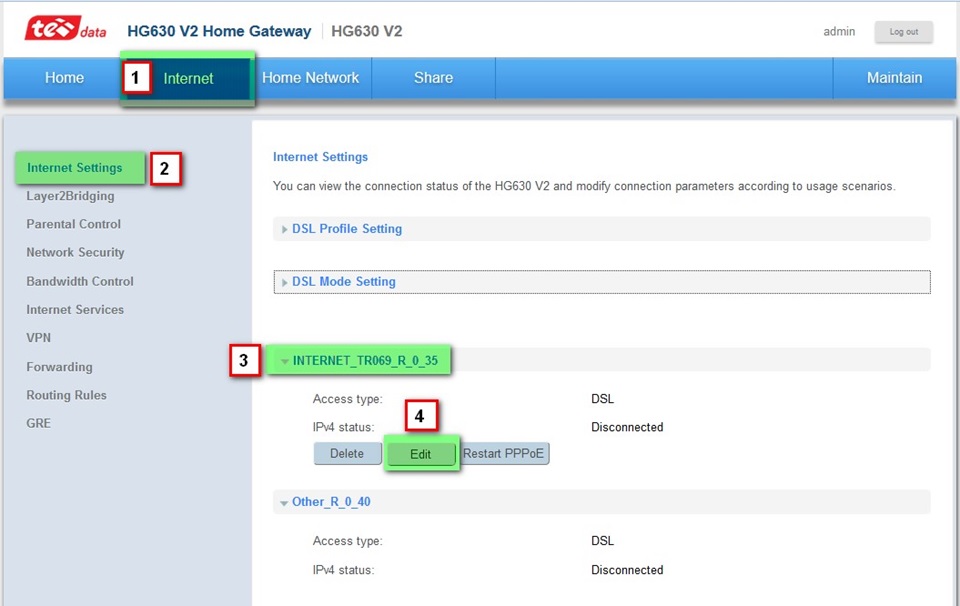
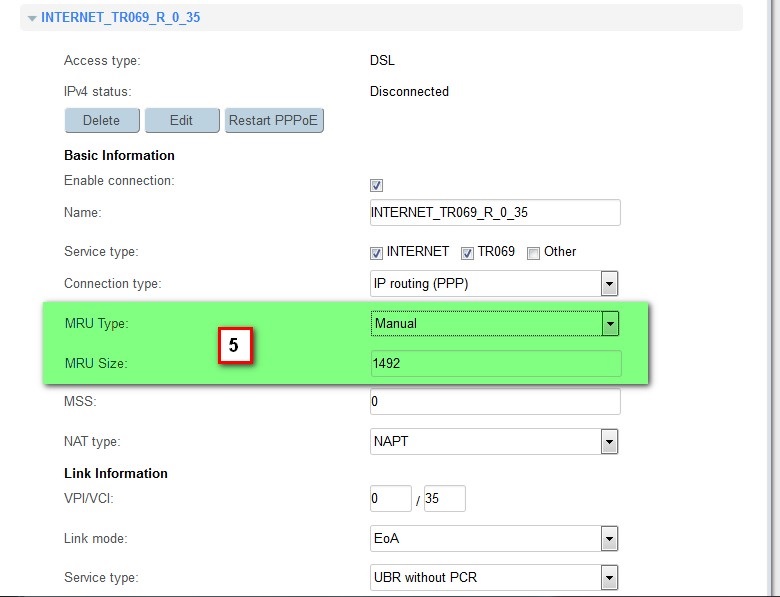
ဒီ router အကြောင်းအသေးစိတ်သိရှိလိုပါ HG630 V2 ပင်မတံခါးပေါက်
ZXHN H168N V3-1 နှင့် ZXHN H168N Router အတွက် MTU Configuration
- ကိုနှိပ်ပါ အင်တာနက်
- ပြီးတော့ WAN
- ပြီးတော့ PVC ၁၆၀
- ပြီးတော့ MTU Mode ပါ ပတ်လည်သို့ လက်စွဲ အစား အော်တို
- ထို့နောက်တန်ဖိုးကိုပြောင်းပါ သမဂ္ဂ
- ပြီးရင်နှိပ်လိုက်ပါ Apply data တွေကို save ဖို့ပါ
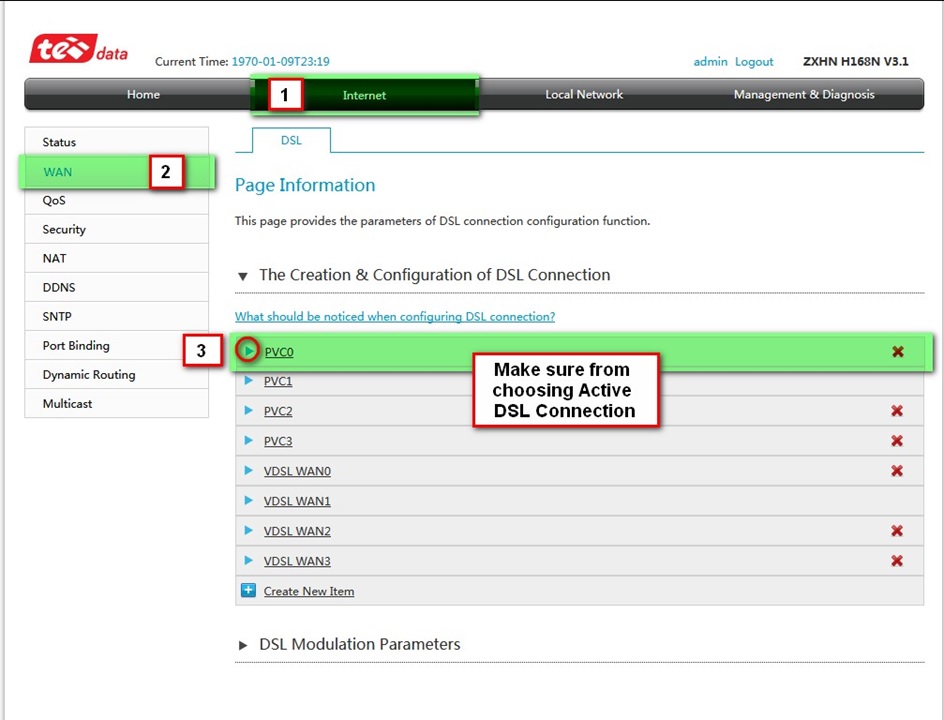
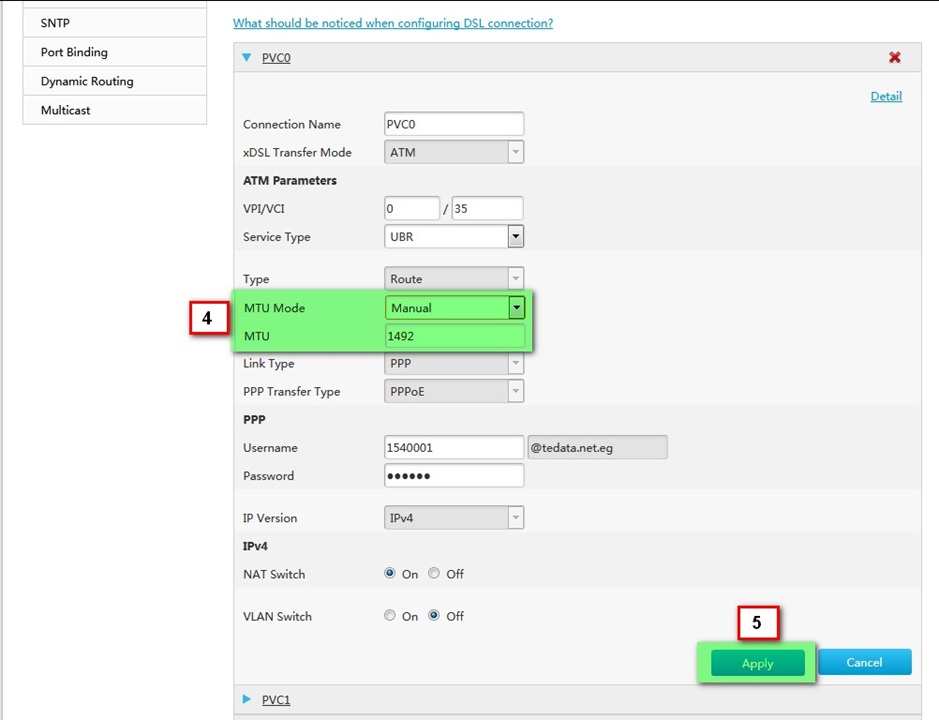
ရှင်းပြချက်အတွက်နောက်ထပ်ပုံ
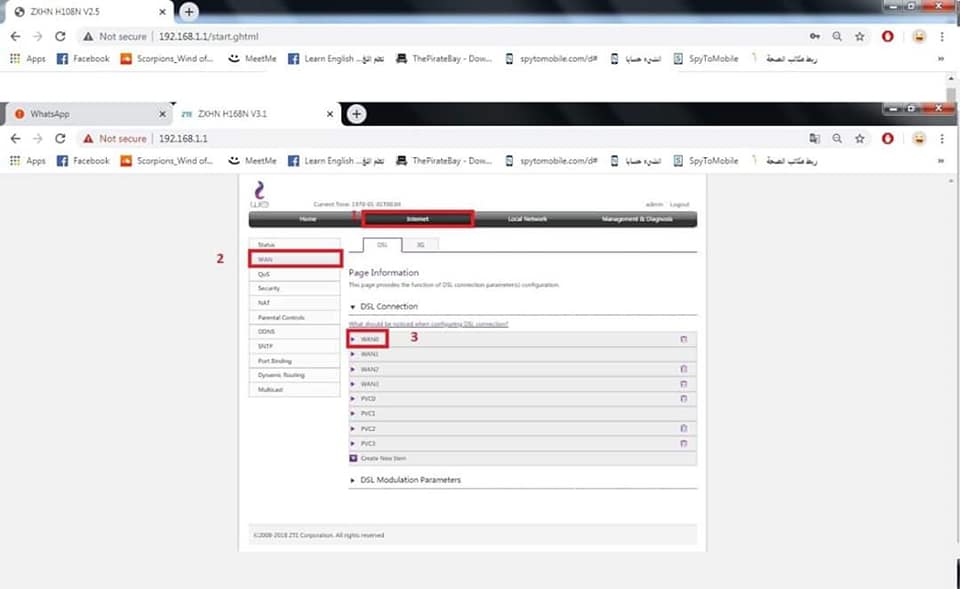
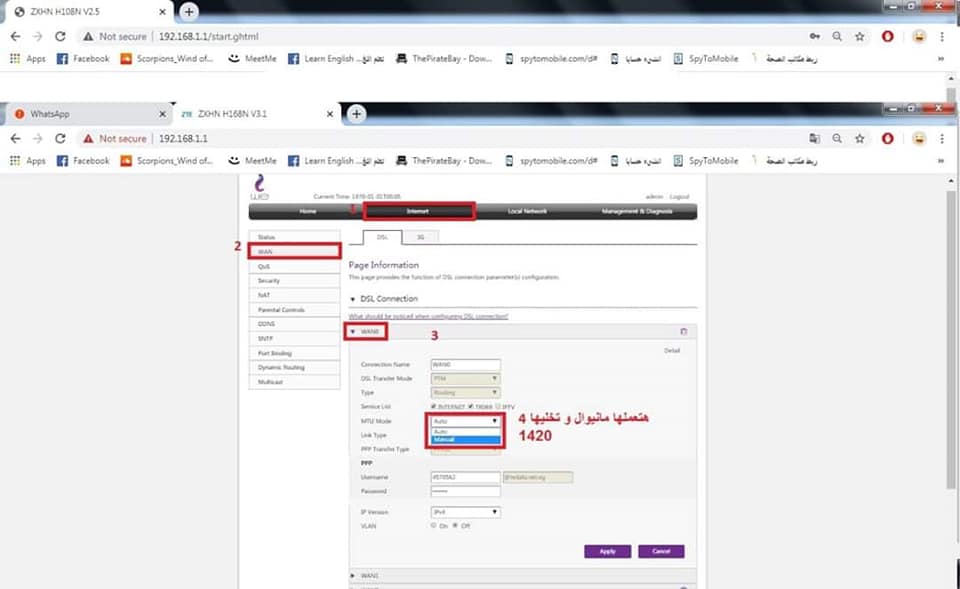
ဤ router အကြောင်းအသေးစိတ်အတွက် ZXHN H168N
WE ZXHN H168N V3-1 Router Settings ရှင်းပြထားပါတယ်
ZXHN H108N V2.5 နှင့် ZXHN H108N Router အတွက် MTU Configuration
- ကိုနှိပ်ပါ Network
- ပြီးတော့ WAN
- ပြီးတော့ ပြန်တော့ ကော်နက်ရှင်
- ထို့နောက်ရွေးချယ်ပါ ဆက်သွယ်မှုအမည် ရွေးချယ်ရေး PVC ၁၆၀
- ပြီးတော့ MTU Mode ပါ ပတ်လည်သို့ လက်စွဲ အစား အော်တို
- ထို့နောက်တန်ဖိုးကိုပြောင်းပါ သမဂ္ဂ
- ပြီးရင်နှိပ်လိုက်ပါ modify data တွေကို save ဖို့ပါ
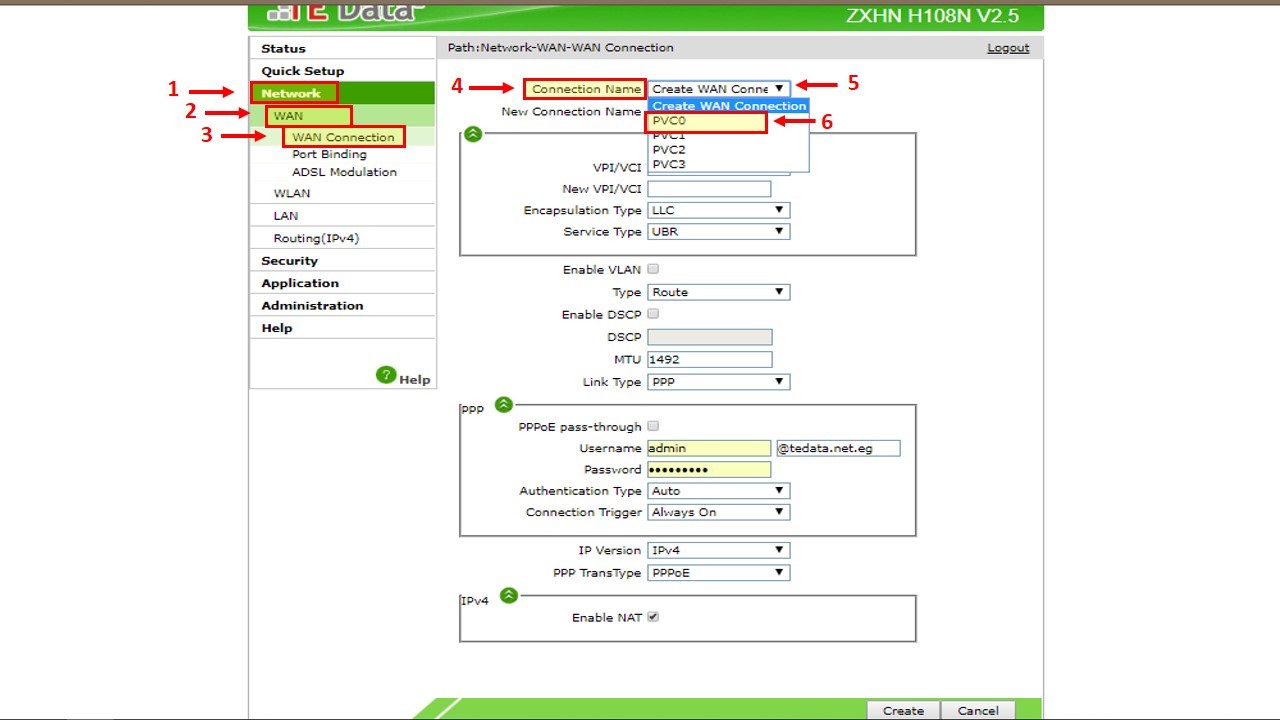
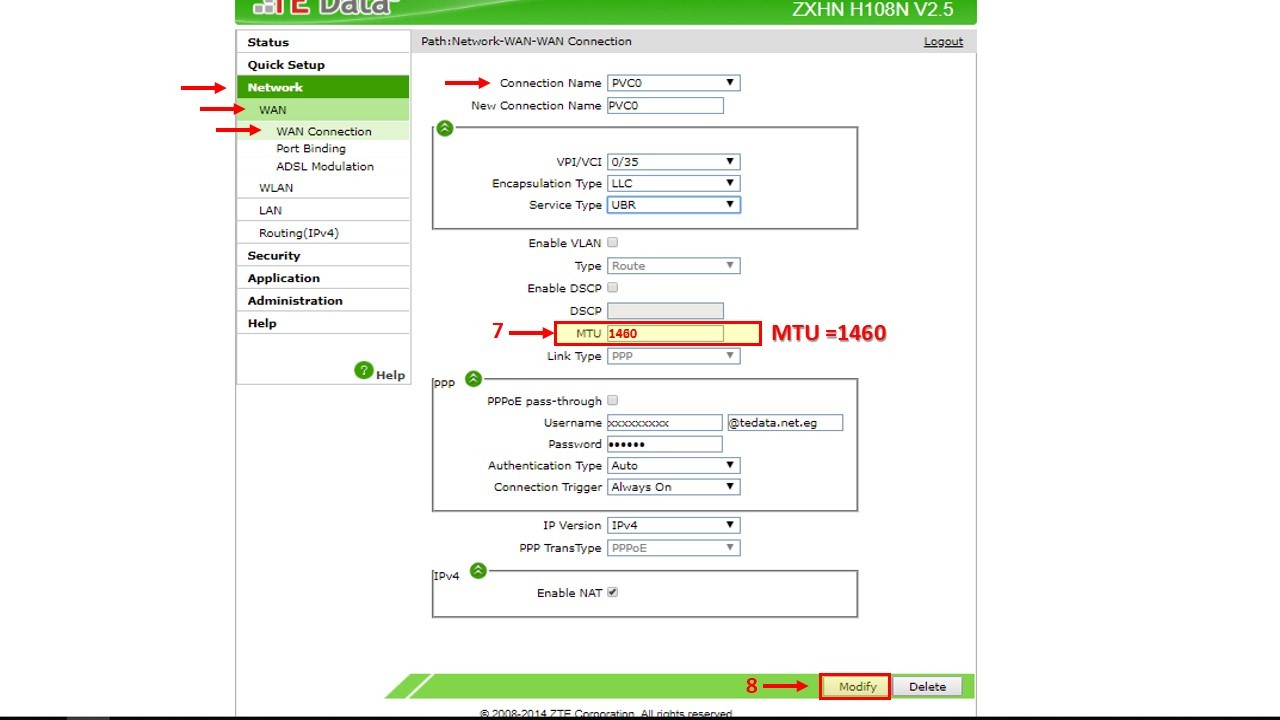
ဤ router အကြောင်းအသေးစိတ်အတွက် ZXHN H108N
HG532e Home Gateway, HG531 နှင့် HG532N အတွက် MTU Configuration
- ကိုနှိပ်ပါ အခြေခံပညာ
- ပြီးရင်နှိပ်လိုက်ပါ WAN
- ပြီးတော့ INTERNET_TR069_R_0_35
- ထို့နောက်ပြင်ဆင်မှုသို့သွားပါ သမဂ္ဂ
ထို့နောက်၎င်းမှပြောင်းပါ အော်တို ငါ့ကို လက်စွဲ ထို့နောက်တန်ဖိုးကိုချိန်ညှိပါ MTU အရွယ်အစား: ပြီးရင်နှိပ်လိုက်ပါ တင်သွင်း data တွေကို save ဖို့ပါ
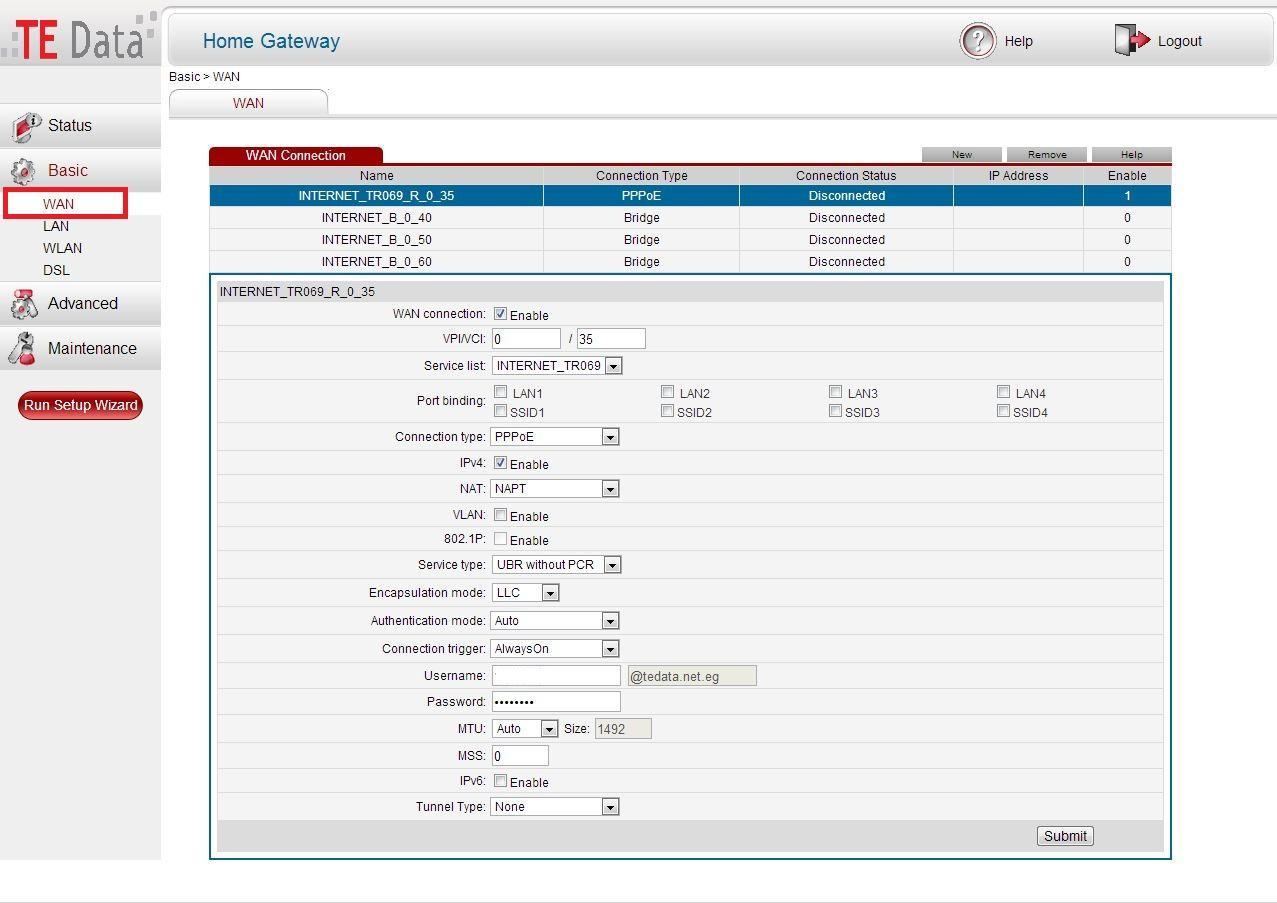
ရှင်းပြချက်အတွက်နောက်ထပ်ပုံ
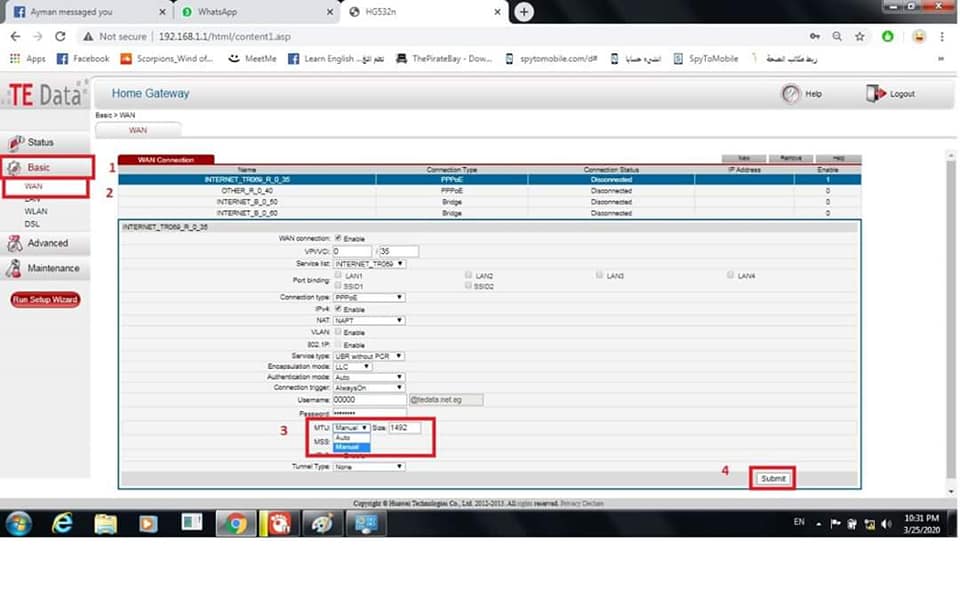
ဒီ router အကြောင်းအသေးစိတ်သိရှိလိုပါ HG532e Home Gateway, HG531 နှင့် HG532N
router TE ၏ဒေတာများ (Wii) ၏ဆက်တင်များအလုပ်လုပ်ပုံရှင်းလင်းချက်
TP-Link Router MTU Setup ကိုသုံးပါ
- ကိုနှိပ်ပါ ကြားခံတပ်ဆင်ခြင်း
- ပြီးတော့ အင်တာနက်
- ထို့နောက် (TCP MSS ရွေးချယ်မှု TCP MSS (0 ဆိုသည်မှာ default ကိုသုံးသည်
၎င်းသည်အရန်ဆက်တင်တစ်ခုဖြစ်သည် (TCP MTU ရွေးချယ်မှု : TCP MTU (0 ဆိုသည်မှာ default ကိုသုံးသည်
ဒုတိယရွေးချယ်မှု ၁၄၆၀ ကိုပေါင်းလျှင်မင်းပထမရွေးချယ်မှုမှ ၄၀ ကိုကျဆင်းစေသောကြောင့်ပထမသည် ၁၄၂၀ ဖြစ်လိမ့်မည်
ထိုနည်းတူ၊ ဒုတိယသည် ၁၄၂၀ ဖြစ်လျှင်ပထမသည် ၁၃၈၀ ဖြစ်ပြီးကျွန်ုပ်၏ကျိုးနွံသောအတွေ့အကြုံအရကျွန်ုပ်သည်ဒုတိယရွေးချယ်မှု ၁၄၂၀ နှင့်ပထမ ၁၃၈၀ ကိုပိုနှစ်သက်သည်။ - ထို့နောက်ကျွန်ုပ်တို့နှိပ်သည် ကြော်ငြာကို Save လုပ်ရန် data တွေကို save ဖို့ပါ


ဤ router အမျိုးအစားများနှင့်လည်းသက်ဆိုင်သည်
မိုက်ခရို
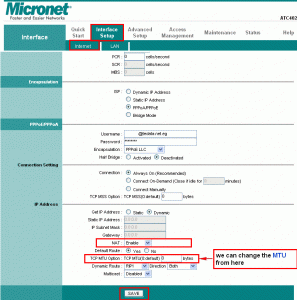
Intelline
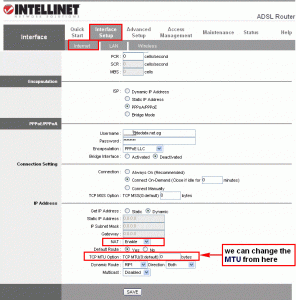
ခေတ်ရေစီးကြောင်း
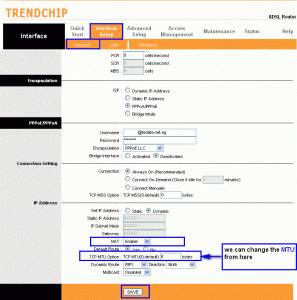
repotec
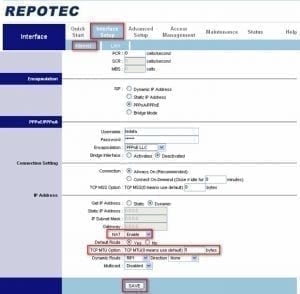
ဤ TP-Link Router အကြောင်းအသေးစိတ်အတွက်
D-Link Router အတွက် MTU Setup
.jpg)

D-link router ၏နောက်ဆုံးဗားရှင်း
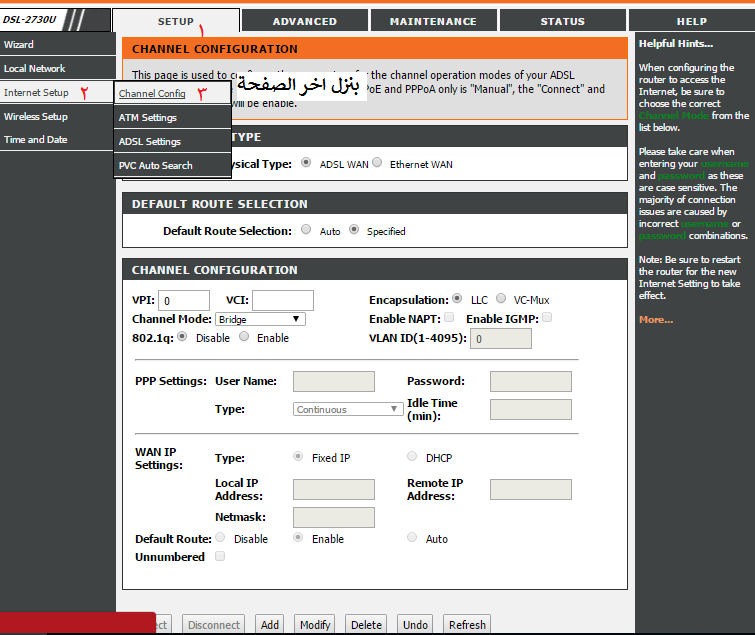
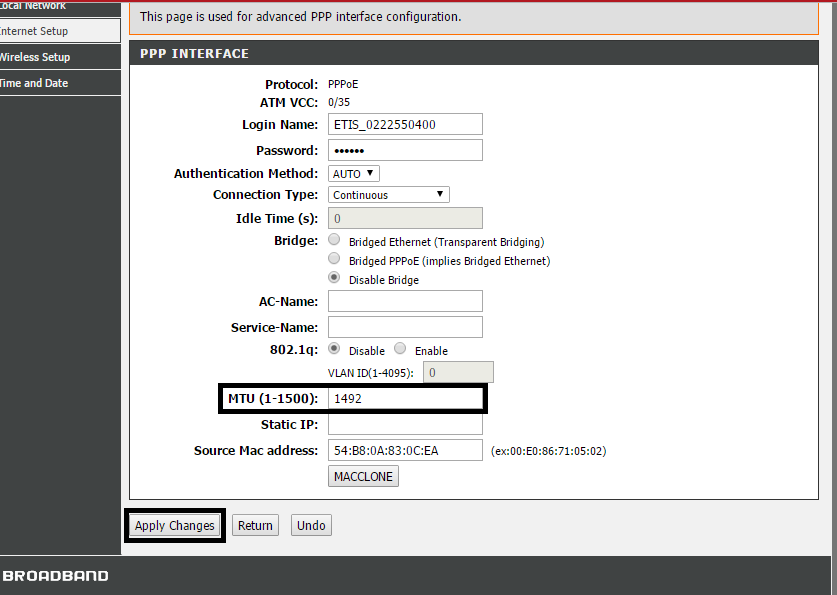
D-Link Router ၏နောက်ထပ်ဗားရှင်း
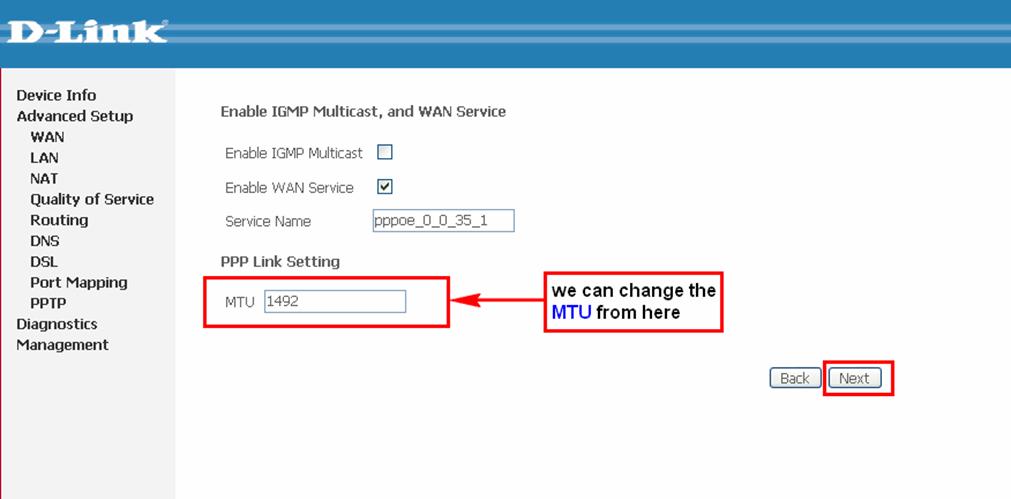
ဤ D-Link router နှင့်ပတ်သက်သောအသေးစိတ်အချက်အလက်များအတွက်
Link SYS Router အတွက် MTU Setup

ဤ Link SYS router အကြောင်းအသေးစိတ်အတွက်
Link SYS Router Settings ၏ရှင်းလင်းချက်
Etisalat Router အတွက် MTU Setup
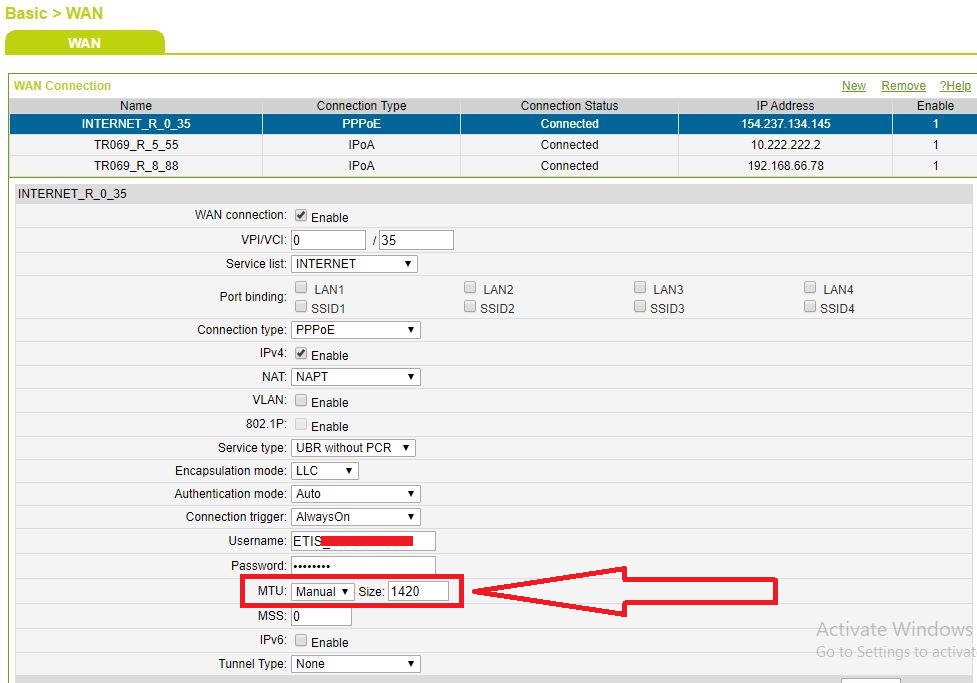
ဒီ router အကြောင်းအသေးစိတ်သိရှိလိုပါ Etisalat အဆက်အသွယ်များ
သင်တို့သည်လည်းသိရန်စိတ်ဝင်စားနိုင်သည်။
VDSL အင်္ဂါရပ်ကိုမည်သို့သက်ဝင်စေသနည်း
အင်တာနက်အမြန်နှုန်းကိုဘယ်လိုသိနိုင်မလဲ
Router ၏ DNS ကိုမည်သို့ပြောင်းလဲရမည်နည်း
My We app အသစ်ဗားရှင်း ၂၀၂၁ ၏ရှင်းလင်းချက်
Router ၏အင်တာနက်အမြန်နှုန်းကိုမည်သို့ဆုံးဖြတ်ရမည်ကိုရှင်းပြပါ
မည်သို့ပြုပြင်မွမ်းမံရမည်ကိုသိရန်ဤဆောင်းပါးသည်သင့်အတွက်အသုံးဝင်မည်ဟုကျွန်ုပ်တို့မျှော်လင့်ပါသည် သမဂ္ဂ router အတွက်သင်၏ထင်မြင်ချက်များကို comment တွင်ဝေမျှပါ။

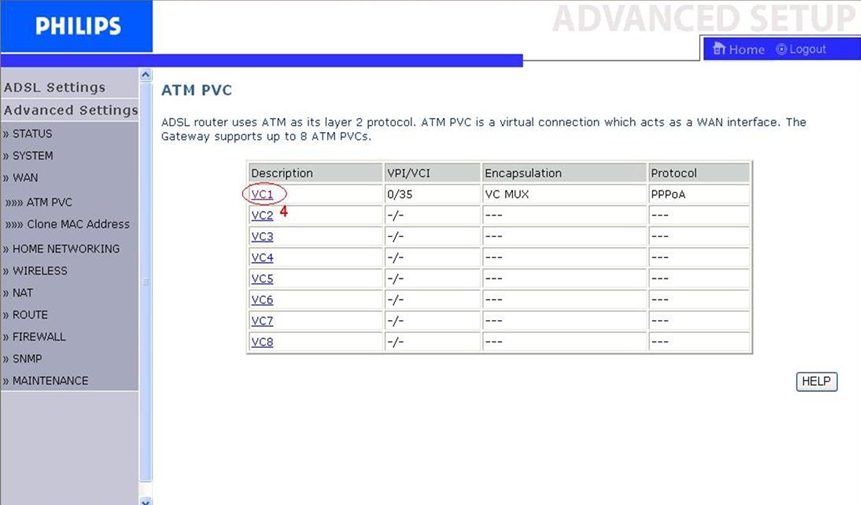








မင်းရဲ့ကောင်းမွန်တဲ့ရှင်းပြချက်နဲ့မင်းကြိုးစားအားထုတ်မှုတွေအတွက်ကျေးဇူးသန်းတစ်ထောင်ချမ်းသာပါစေ
ငြိမ်သက်ခြင်းနှင့်ဘုရားသခင့်ကရုဏာနှင့်ကောင်းချီးမင်္ဂလာများသင်တို့အပေါ်၌တည်ပါစေ
မစ္စတာ Mohsen Kamal
ကျွန်ုပ်တို့၏ကြိုးစားအားထုတ်မှုများအတွက်သင်၏အရသာမြင့်မားမှုနှင့်တန်ဖိုးထားမှုအတွက်ကျေးဇူးတင်ပါသည်။